Skype Translator: llamadas gratis con traducción simultánea

¿Cómo será el futuro de Skype Translator?
La traducción simultánea ya no es cosa de ciencia ficción, Skype Translator pone a prueba una Preview para que veas cómo funciona la traducción en su nuevo servicio.
Skype revolucionó el panorama de las comunicaciones internacionales al proporcionar un servicio estable de llamadas y videollamadas, ya fueran individuales o en grupo. Es cierto que se podía hacer algo similar mediante el servicio de mensajería instantánea de Microsoft, el mítico Messenger, pero Skype se acabó imponiendo como la opción de facto.
De hecho, puede presumir de haberle dado un nombre común a eso de la videoconferencia. Porque, siendo honestos, ¿cuántas veces te han propuesto realizar una "videollamada"? Así, con esas palabras, pocas. Más bien te habrán preguntado si "hablábais por Skype". Ese es el status del popular software, usado por casi 5 millones de usuarios al día y con más de 300 millones de cuentas en su base de datos.
Erigiendo la torre de Babel
Skype se fundó en el año 2003, fecha en la cual Altavista era adquirida por Yahoo!. Altavista tenía entre sus productos el primer traductor online de la red: Babelfish. El nombre de este servicio deriva de un personaje creado por Douglas Adam para su "Guía del Autoestopista Galáctico". Babelfish o, en español, el Pez de Babel es en cualquier caso una simpática criatura que desarrolla una simbiosis muy especial con su hospedador.
En este vídeo podréis ver la primera aparición de Skype Translator. Fue un experimento en dos escuelas de México y Estados Unidos.
Se alimenta de sus ondas cerebrales que circundan a su alrededor y excreta esas mismas ondas cerebrales combinadas con las producidas por los centros lingüísticos de su portador. El resultado, en la práctica, es que el pececillo le permite al hospedador disfrutar de traducción simultánea para todos los idiomas.
El funcionamiento
¿Qué tiene que ver todo esto con Skype? Pues que Microsoft ha desarrollado una capa adicional sobre su software de videollamadas que nada tiene que envidiar a este organismo simbionte. El nombre final es Skype Translator y, aunque aún no está disponible para todo el mundo, ya es posible apuntarse al periodo de pruebas preliminares. En este artículo te contamos con todo detalle cómo puedes hacerlo.
Skype Translator es el resultado de combinar varias tecnologías que ya conocías en una experiencia fluida y casi mágica. Por un lado, está el motor de reconocimiento de voz, con el que ya estás familiarizado debido a la existencia de asistentes virtuales como Siri o Cortana. Lo que nos da una ligera idea de cómo será el futuro de Skype Translator.
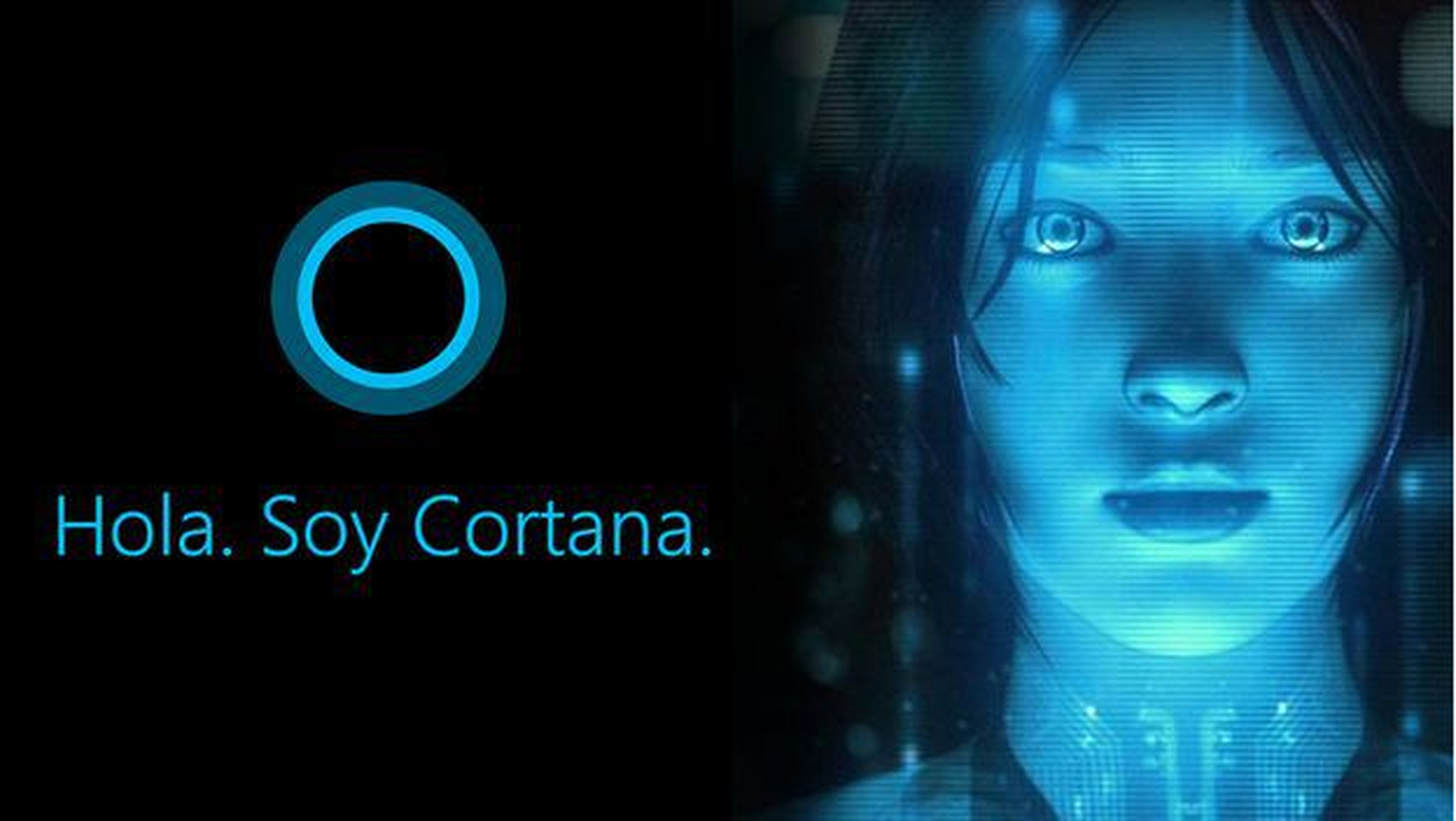
Una vez la voz ha sido transformada a texto, el motor de traducción de Bing se encarga de interpretarlo en el lenguaje deseado. En este punto concreto, el interlocutor ya puede leer el mensaje de forma que lo entienda, pero se añade una capa adicional que termina de poner la guinda en el pastel: conversión texto a voz. Esto permite que una voz sintética lea tu mensaje de una forma bastante natural en el idioma de destino. Todo esto ocurre de forma prácticamente instantánea, mientras se transmite tu imagen y sonido a la otra punta del globo terráqueo.
La experiencia es realmente futurista y eso que todavía está en una fase muy temprana de desarrollo. Translator es capaz de reconocer diferentes acentos, expresiones, nombres propios, títulos, etc.
Muchas posibilidades
Actualmente Skype Translator se encuentra en una fase muy temprana, pero ya se puede anticipar lo que dará de sí. Aun en esta "preview" ya se atisban los usos que podremos darle. Así, si necesitas hablar con una persona en otra lengua, podréis mantener una conversación básica siempre y cuando los interlocutores tengan la cautela de hablar pausadamente y con buena pronunciación.
Por ejemplo, todos esos casos de reclamaciones a empresas extranjeras serán mucho más sencillos de solucionar.
Skype Translator traducirá en tiempo real las conversaciones
He visto a comerciantes extranjeros conseguir mantener un diálogo con sus clientes empleando nada más que su portátil, una conexión a Internet y Google Translate. Imagina cómo será cuando Skype Translator llegue a los móviles y este servicio de traducción simultánea esté disponible para todos los idiomas.
¿Estás en otro país y necesitas llegar a tu hotel? Si Google Maps no te lo soluciona, bastará con que hables a través del smartphone y retransmitas la traducción con tu interlocutor. ¡Increíble pero cierto!
Invitación preliminar a Skype Translator

Skype Translator aún no es un producto acabado y de momento únicamente está disponible una versión preliminar (con la que podemos hacernos una idea del futuro de la traducción simultánea en Skype Translator) a la que sólo se puede acceder con una invitación procedente de los responsables del servicio, pero si quieres ser de los primeros en probarlo, sigue estos pasos.
- Abre tu navegador habitual y entra en la dirección webwww.skype.com/es/translator-preview. Allí verás un botón etiquetado con el texto Registrarse ahora. Haz click sobre él y, en la siguiente página, rellena el formulario que aparecerá disponible. De momento, introduce la dirección de correo con la que registraste tu cuenta de Skype normal.

- En principio, puedes rellenar el resto de datos con tus preferencias reales pero, si quieres acelerar un poco el proceso, es mejor marcar ciertas opciones. Por ejemplo, Skype Translator Preview sólo se puede emplear en Windows 8.1 y superiores, así que, en el apartado siguiente, escoge la casilla correspondiente.
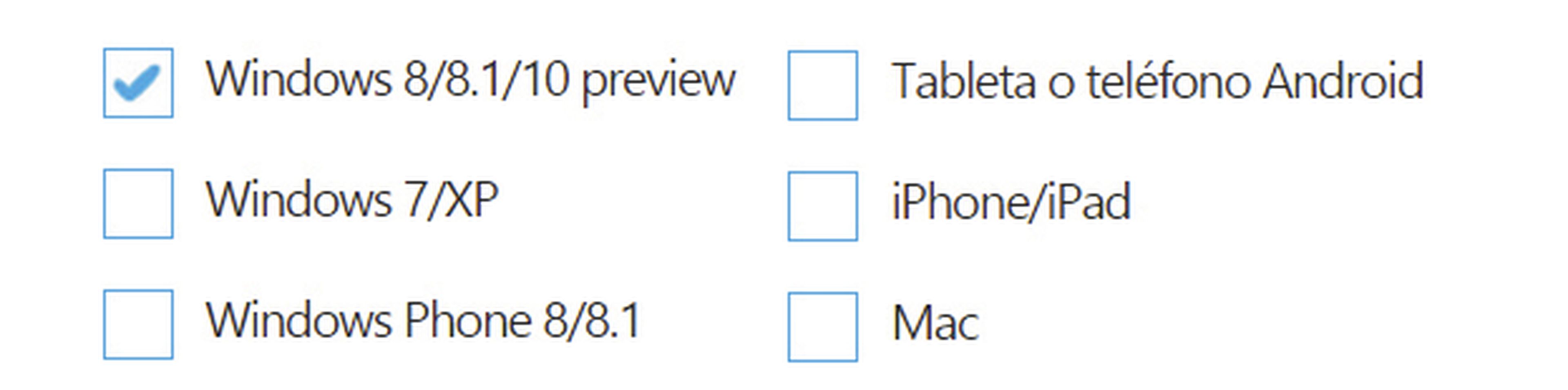
- En cuanto a los idiomas que quieres usar, estás de suerte: los únicos que están disponibles ahora mismo son el español y el inglés. Marca solamente esas casillas y pincha luego sobre el botón, situado en la parte inferior de la página.
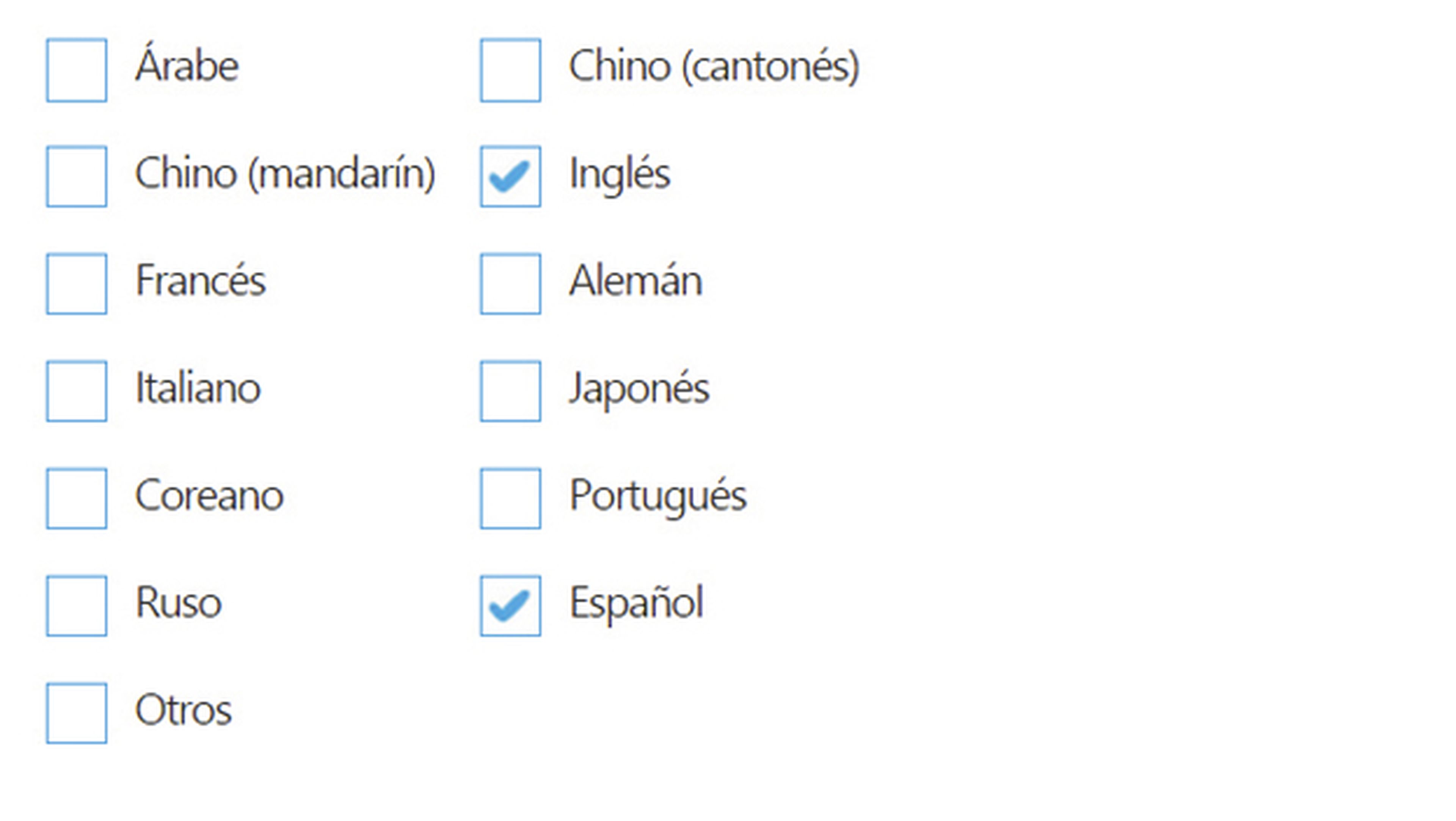
- Una vez enviado el formulario, recibirás un correo de confirmación . No obstante, este no incluye la invitación, por lo que tendrás que esperar a que Microsoft envíe una respuesta a tu solicitud de acceso a la preview futura del traductor simultáneo Skype Translator.
El tiempo necesario es variable, pero ten en cuenta que puede tratarse de unos cuantos días. Cuando te llegue un correo similar a este, pincha entonces directamente sobre el botón Get Started.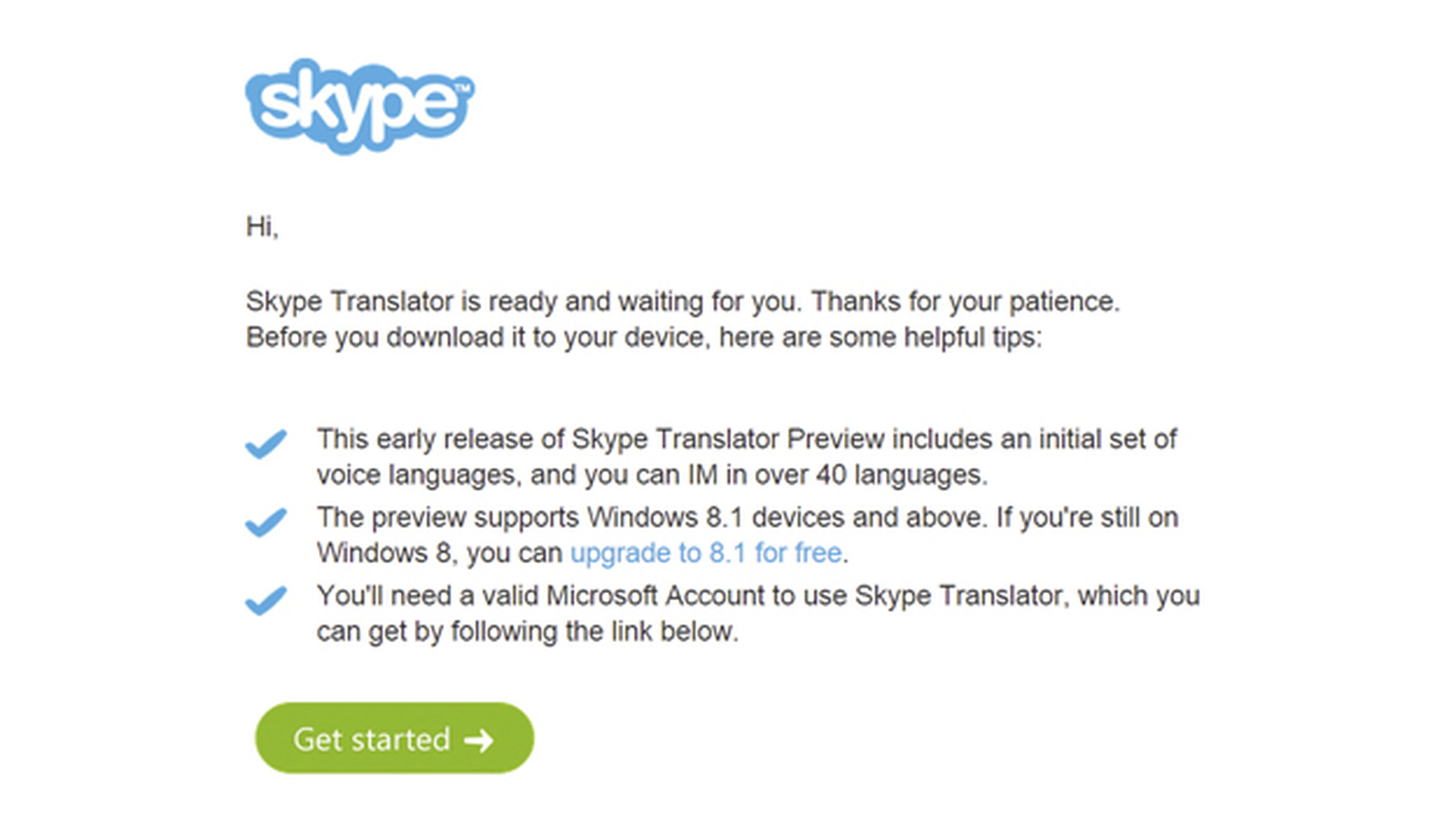
- Tendrás que iniciar sesión en tu cuenta de Microsoft y confirmar los permisos solicitados por la aplicación de Skype Translator.
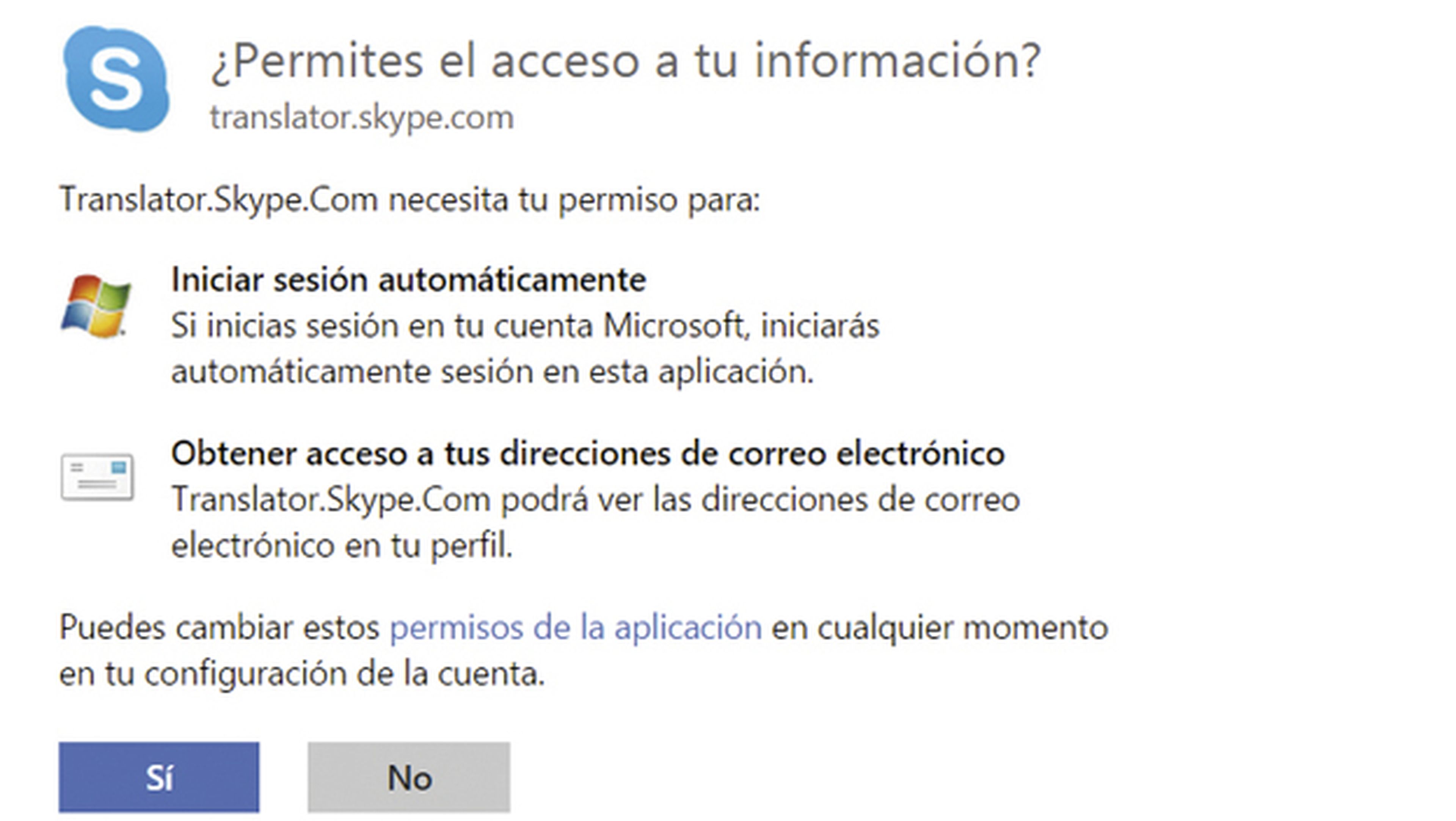
Esta acción te llevará a la Store de Windows, donde podrás bajar la app de Skype Translator Preview. Si no quieres agregar la información de pago en ese momento, especifica tu decisión con el botón Preguntarme más tarde.
- Cuando concluya la descarga, podrás iniciar sesión en el servicio pinchando en la entrada correspondiente del menú de aplicaciones. Una vez en el menú, despliega todas las apps y haz click en Skype Translator preview. Comenzará la carga de componentes.
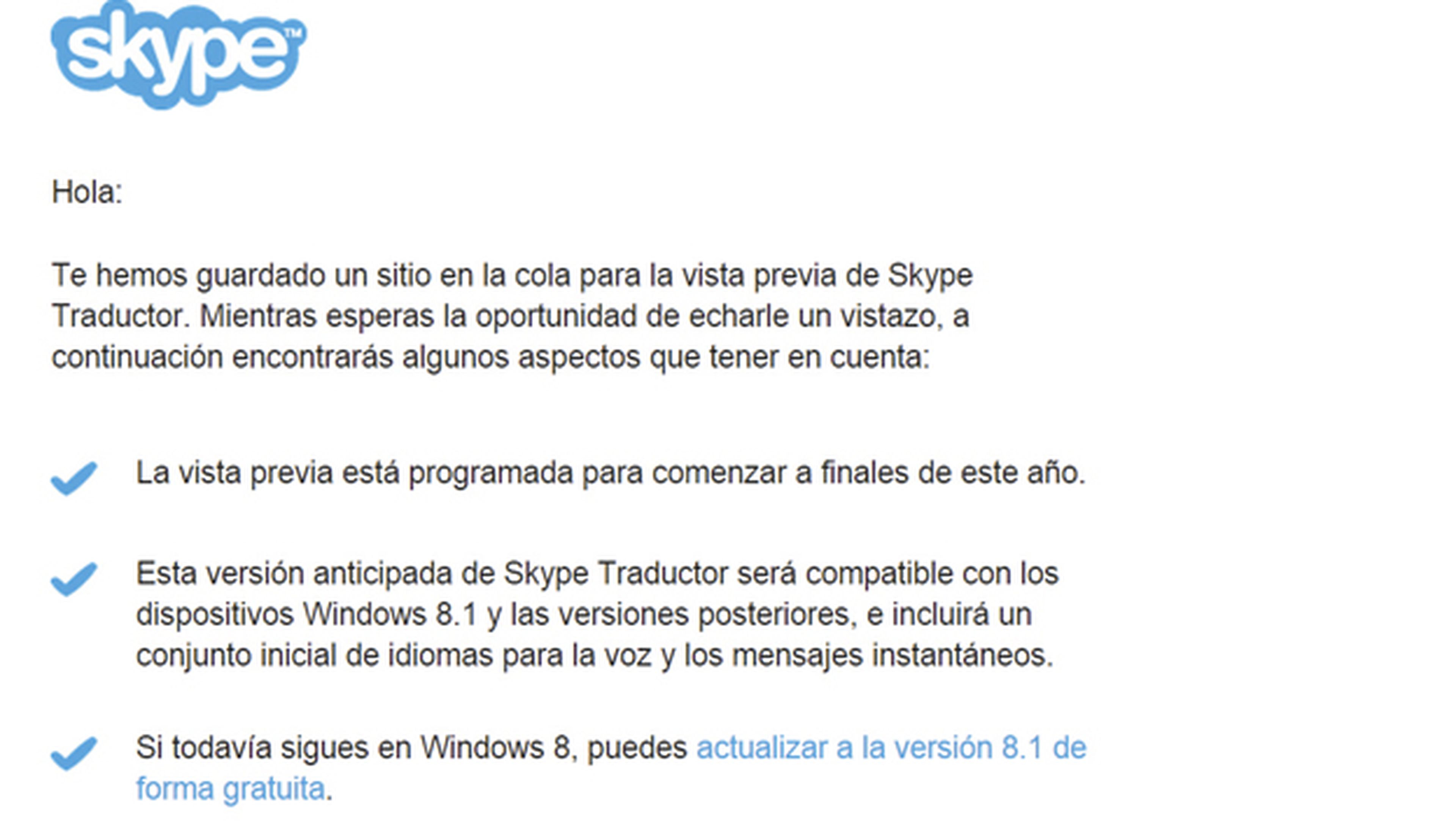
También se solicitarán algunos permisos para tu hardware, así que pulsa en Permitir.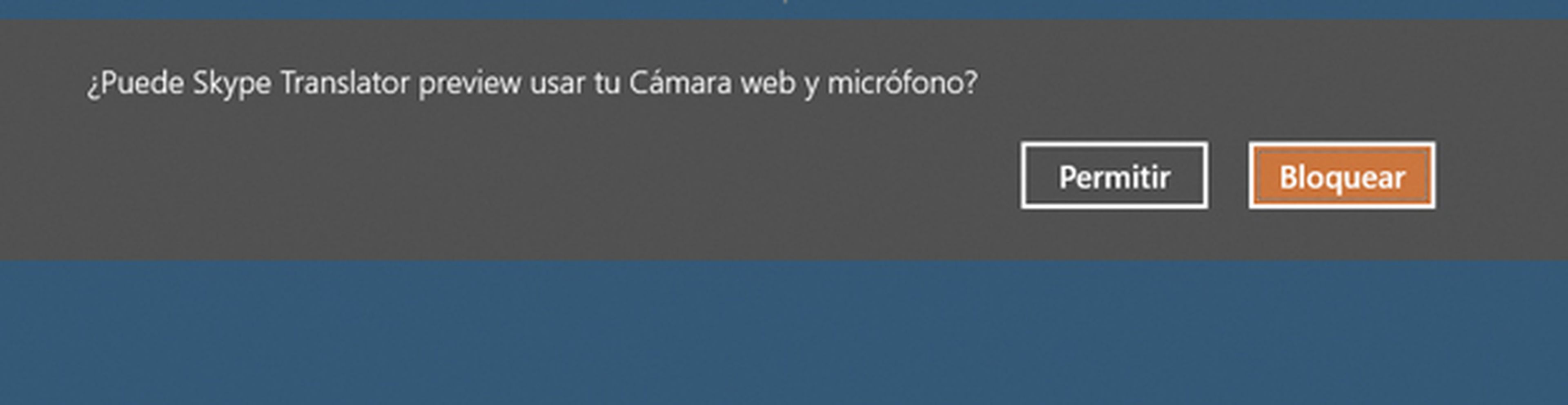
Si quieres recibir llamadas en segundo plano, aunque no tengas abierta la app de Skype como tal, también tendrás que confirmarlo con la opción correspondiente.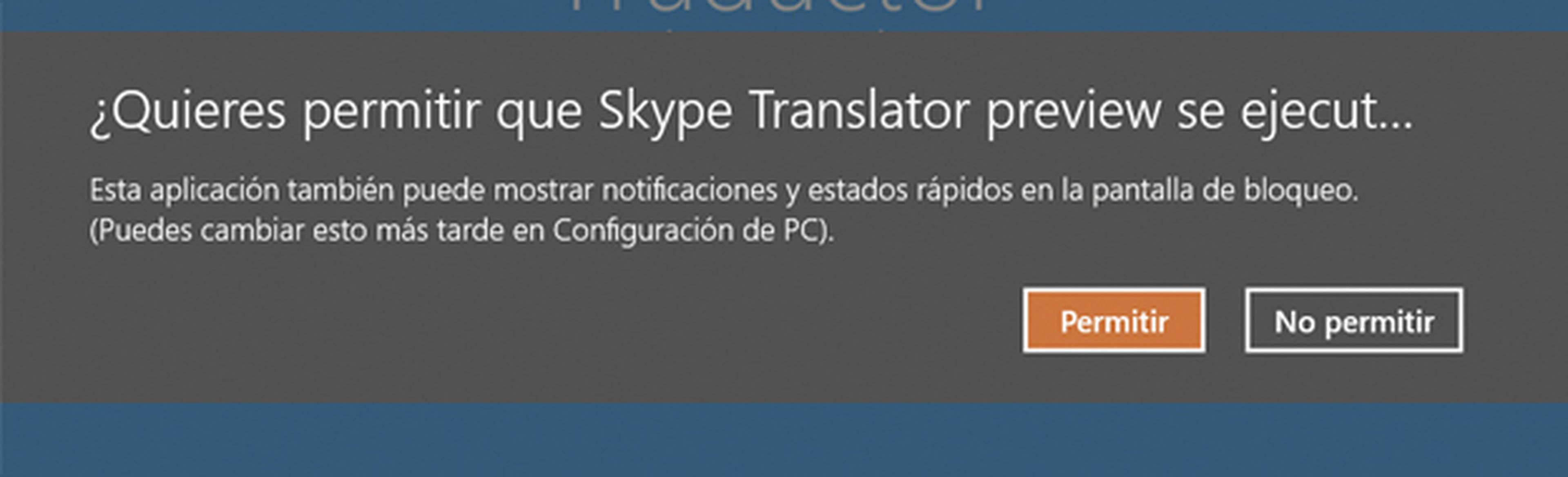
- La interfaz de carga cambiará a tu idioma y tendrás que aceptar las condiciones del servicio para empezar a usar el programa . Entre otras cosas, hay que ser consientes de que se utilizan las conversaciones que tengas para mejorar el servicio de traducción instantánea; eso sí, de forma totalmente anónima.
- En la nueva ventana, confirma ahora el idioma en el que quieres trabajar por defecto y escoge la voz que quieres que te represente.
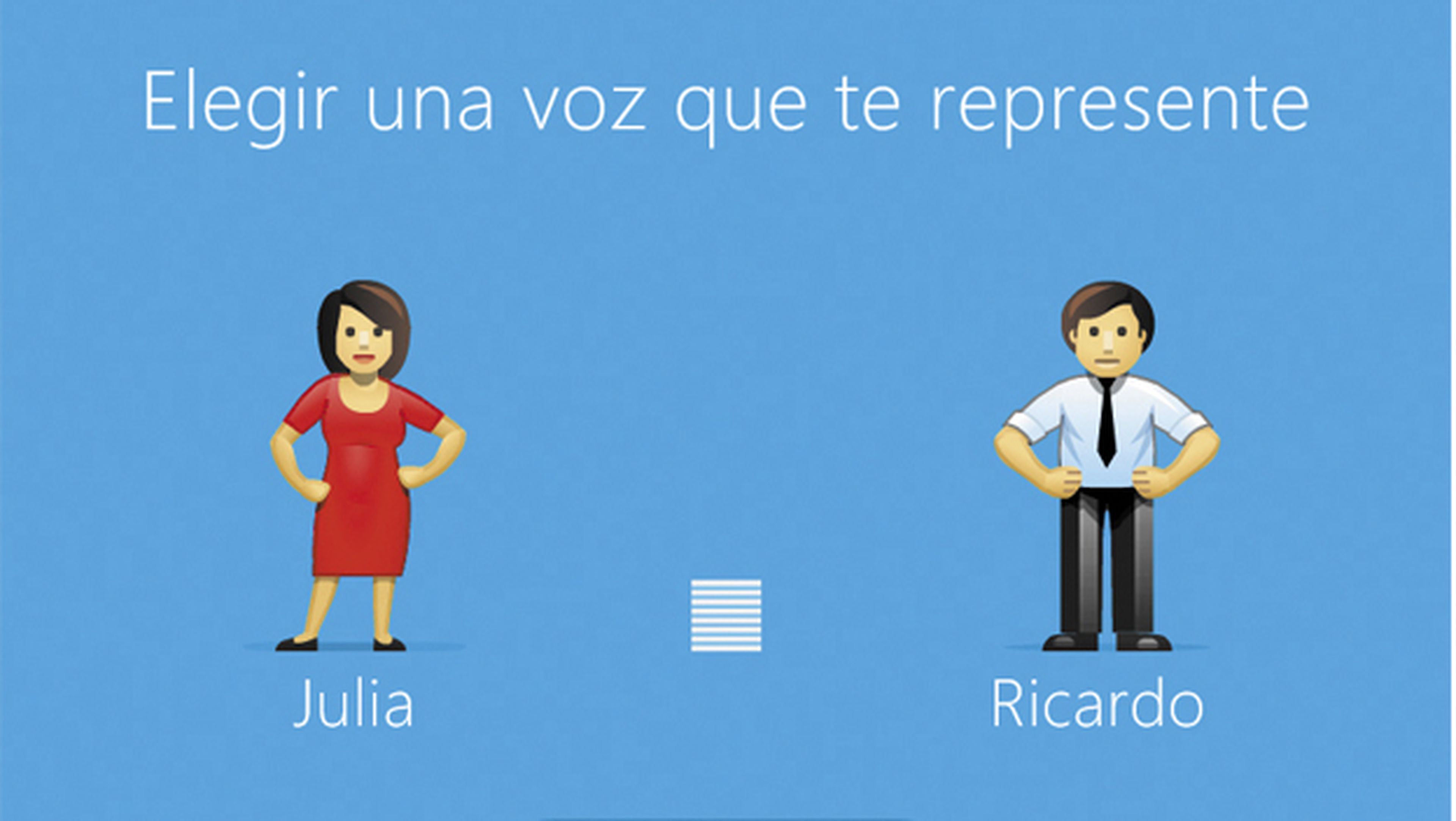
¡Listo! Ya estás dentro de Skype Traductor. Como ves, a primera vista, no es muy diferente al Skype normal pero, en cualquier caso, lo interesante se esconde en sus entrañas.
Haz tu primera llamada con traducción simultánea

Una vez instalado y configurado de forma inicial Skype Translator, estarás deseando hacer tu primera llamada del "futuro de Skype". Localiza a un contacto que quiera participar y ve preparando tu español más correcto. ¡Lo vas a necesitar!
- Si quieres encontrar un contacto que esté conectado en ese momento, ve a la sección "Personas" y cambia a la pestaña "Disponible". Elige uno que pueda hablar en ese momento pinchando sobre su nombre. Es importante mencionar que tu contacto no necesita disponer de una invitación paraSkype Translator. Con la tuya es suficiente para que ambos disfrutéis del servicio.
- Para iniciar una conversación con traducción simultánea en Skype Translator, antes tienes que especificar ciertos detalles del idioma. Así que activa el deslizador "Activado" y escoge el idioma que habla (y escribe) tu contacto.
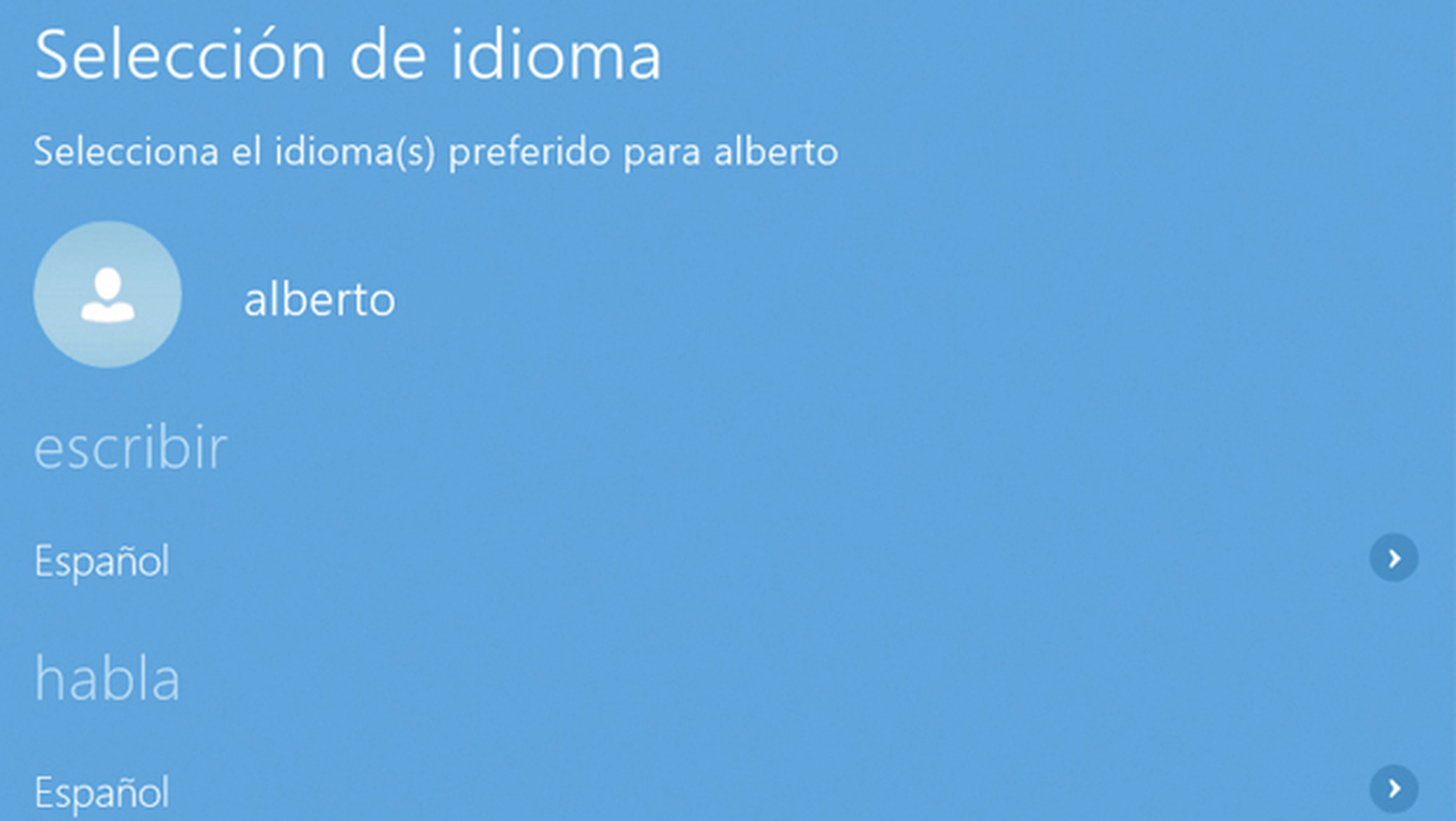
Si tu amigo es de Estados Unidos, querrá recibir tus mensajes en español traducidos al inglés. De forma análoga, sus mensajes en inglés te llegarán traducidos al español.
- Cuando estés listo, pulsa en "Continuar" e inicia una llamada o videollamada. Puede que recibas un aviso de la configuración si no tienes los ajustes de privacidad debidamente establecidos. Pulsa "Ctrl+C" y entra en la sección "Configuración".
- Accede al apartado "Opciones" y desplázate abajo del todo, hasta localizar los ajustes de privacidad. Tendrás que cambiar ahora estos dos parámetros de la imagen de abajo. De lo contrario, el motor de traducción no podrá participar en la conversación que se establezca.
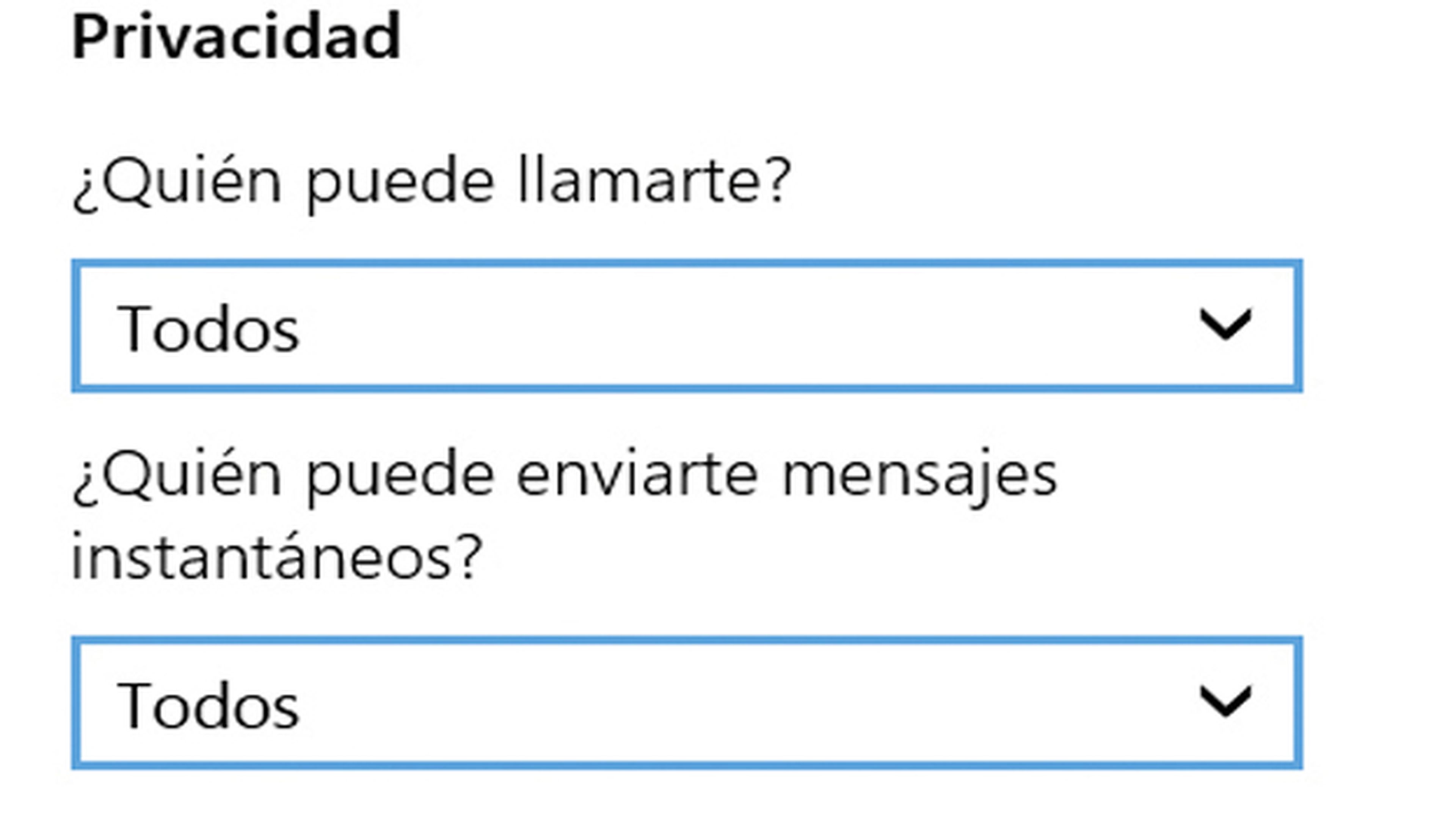
- En cuanto tu contacto conteste la llamada, recibirá un aviso de privacidad, informándole de que la conversación será grabada con fines de mejora del servicio y demás.

Por tanto, si abandona la llamada, es porque no está de acuerdo y tendrás entonces que buscarte a otro interlocutor.
- Una vez establecida la conexión, lo único que tienes que hacer es hablar. Bueno, más o menos. Procura utilizar un acento neutro bien pronunciado, aunque tampoco hace falta que hables como un robot. Si todo va bien, el traductor debería interpretar tu voz al instante y enviar la traducción al contacto. Llegará de forma escrita y leída por un intérprete virtual.

Sin embargo, si estás en un entorno ruidoso o la pronunciación es confusa, puede que el intérprete no te entienda del todo y emita entonces mensajes algo incoherentes.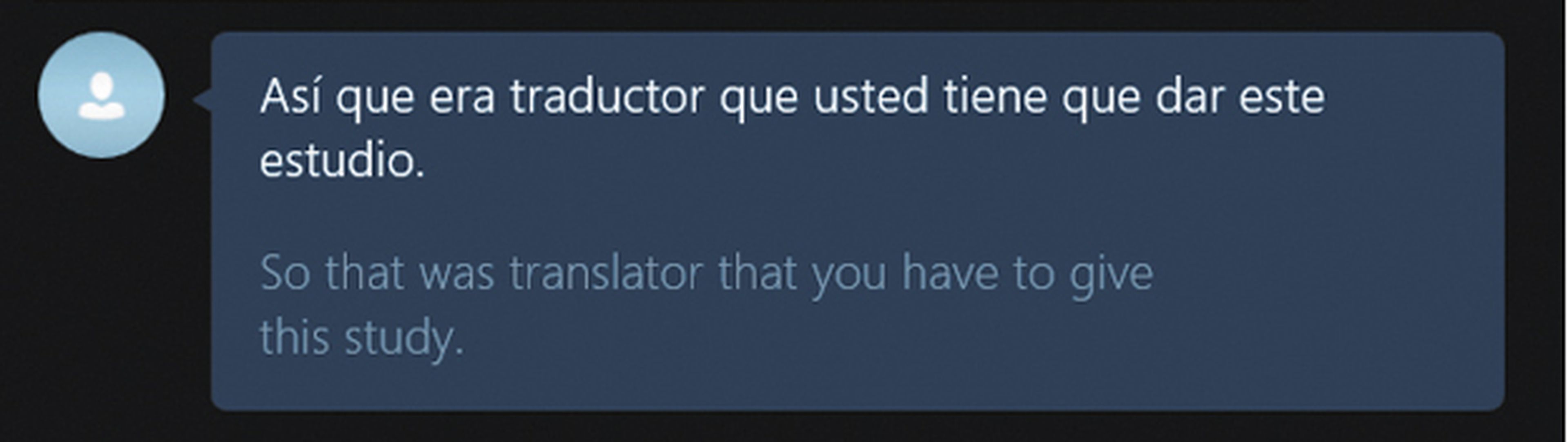
- Una característica interesante es que reconoce diferentes formas de pronunciación. Patata en inglés se puede decir "poteito" o "poteiro". Pero Skype Translator los reconoce a ambos sin problemas.
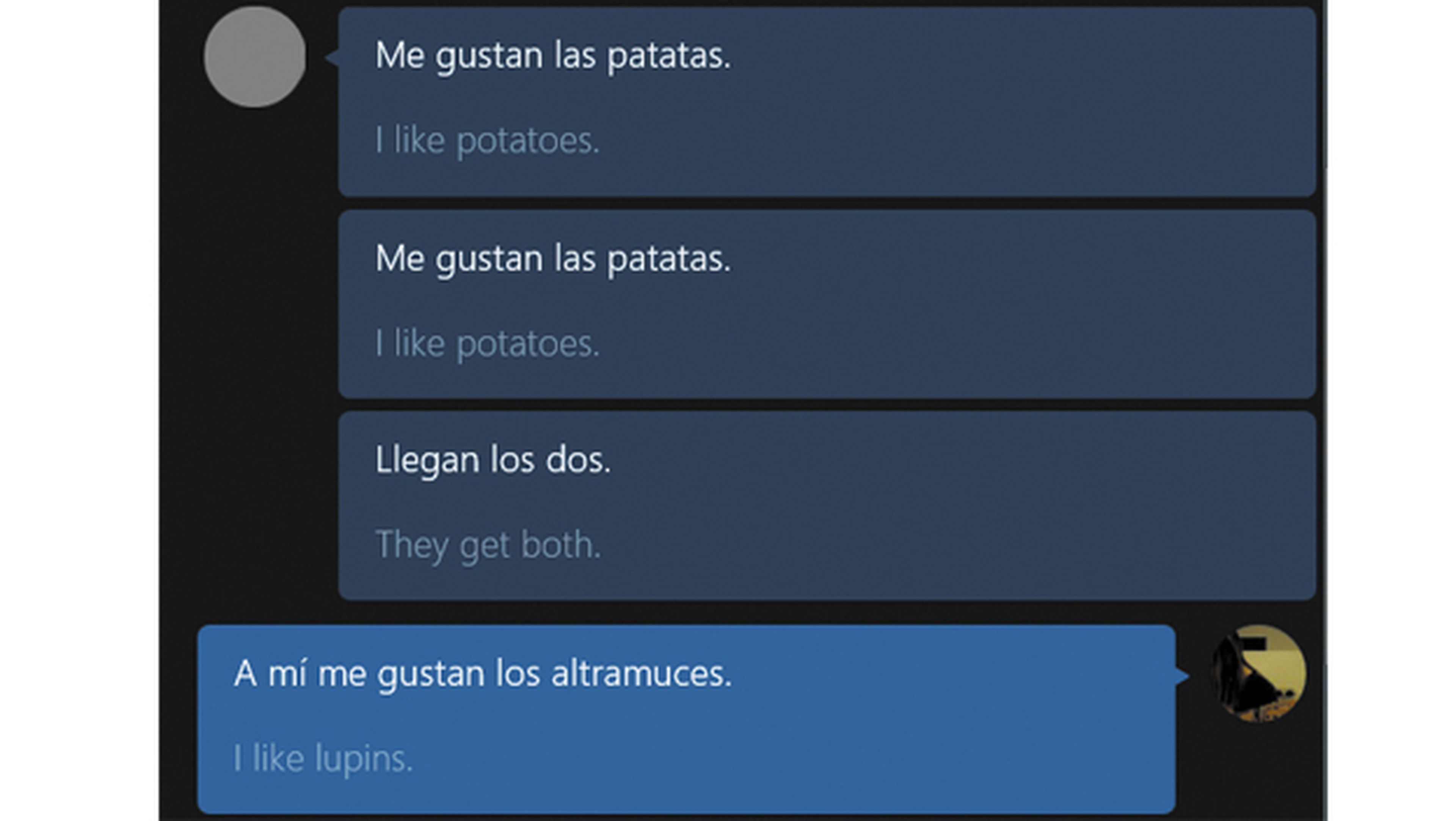
Eso sí, no es demasiado amigo de las frases sin contexto. Si dices "patata" a secas, probablemente no enviará la traducción. Ha de ir en una frase.
- También hemos observado que, hasta cierto punto, reconoce marcas, títulos de película o artistas. Te darás cuenta por el uso de letras mayúsculas en estos nombres propios.
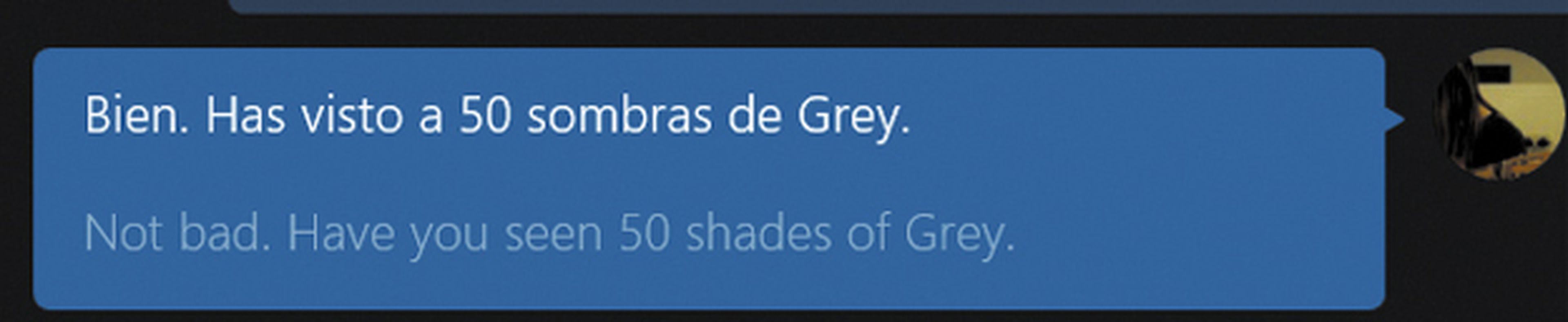
Lo que no reconoce son risas y onomatopeyas. De momento, la única forma de indicar que te estás riendo es decir "Me estoy riendo".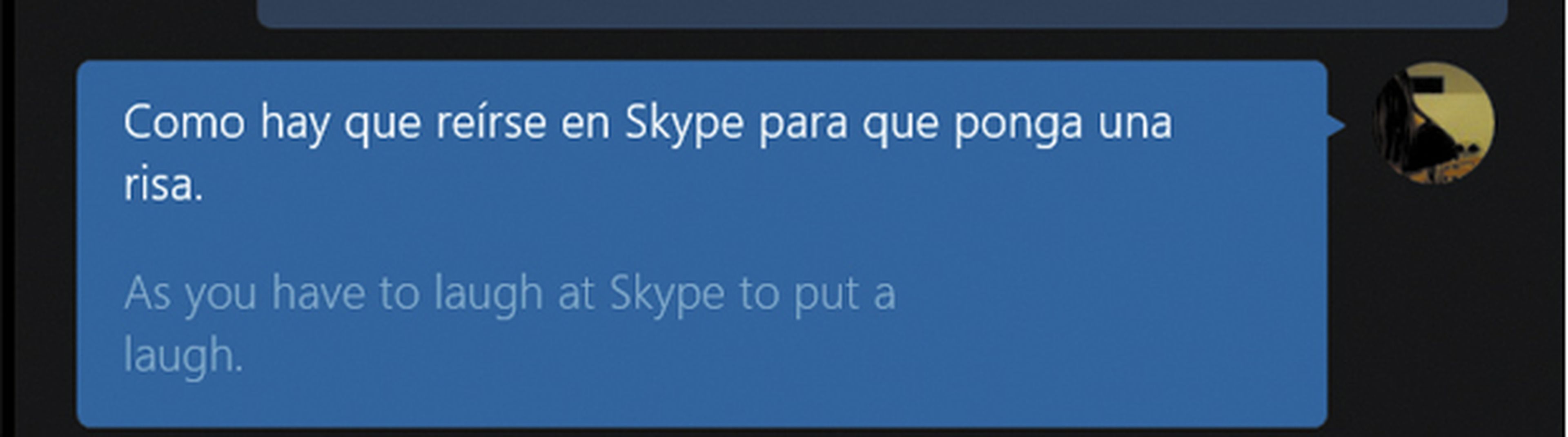
- Por último, hay que mencionar el filtro de "blasfemias", como lo llaman en Skype. De forma predeterminada, está configurado en modo estricto, por lo que toda palabra malsonante que digas aparecerá con asteriscos y se leerá como "bip".
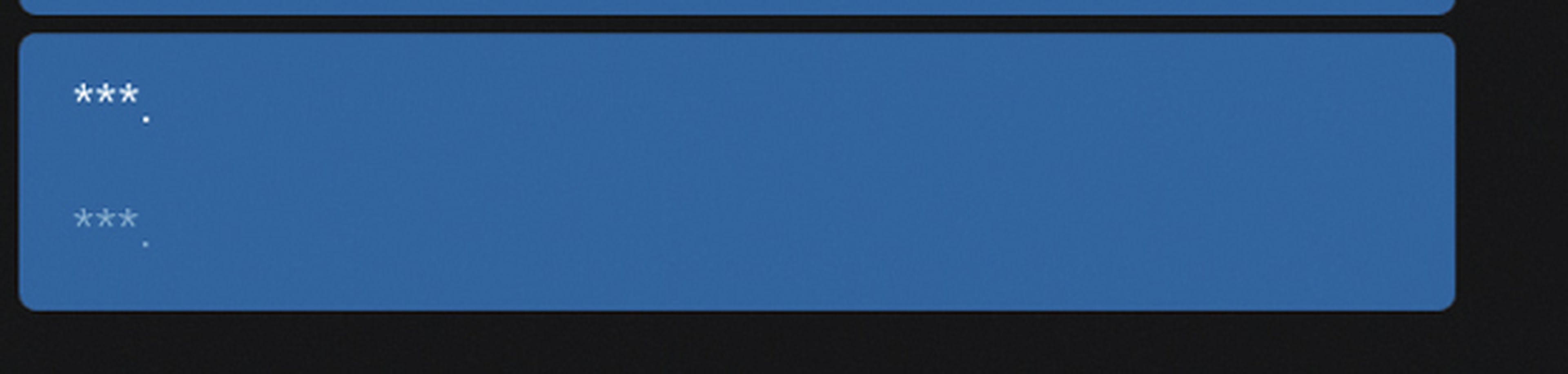
Por ejemplo, no puedes decir "pene", aunque sí "vagina". Para desactivarlo, tienes que ir al menú de opciones (como en el apartado 4) y cambiar el parámetro "Filtro de blasfemias aDesactivado".
- Para finalizar la conversación que estás manteniendo en un momento determinado, solamente debes colgar de la forma tradicional. La única diferencia que apreciarás es que la primera vez se te ofrecerá una encuesta en la que podrás valorar la experiencia de uso, teniendo en cuenta si era tu primera llamada traducida o si ya habías usado anteriormente servicios de reconocimiento de voz como Cortana. Para acabar, encontrarás también disponible una valoración con estrellas.
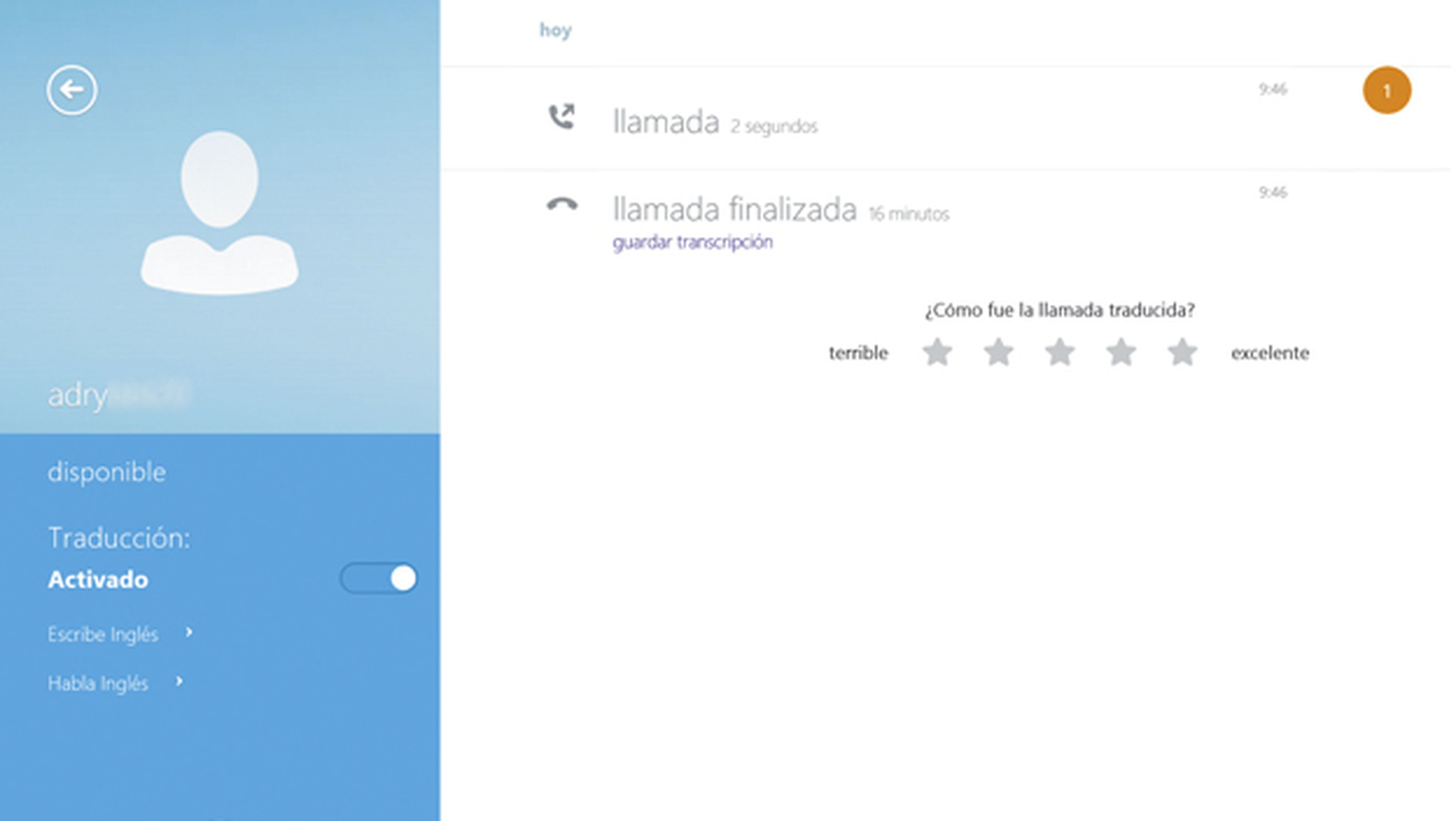
Conoce cómo trabajamos en ComputerHoy.
